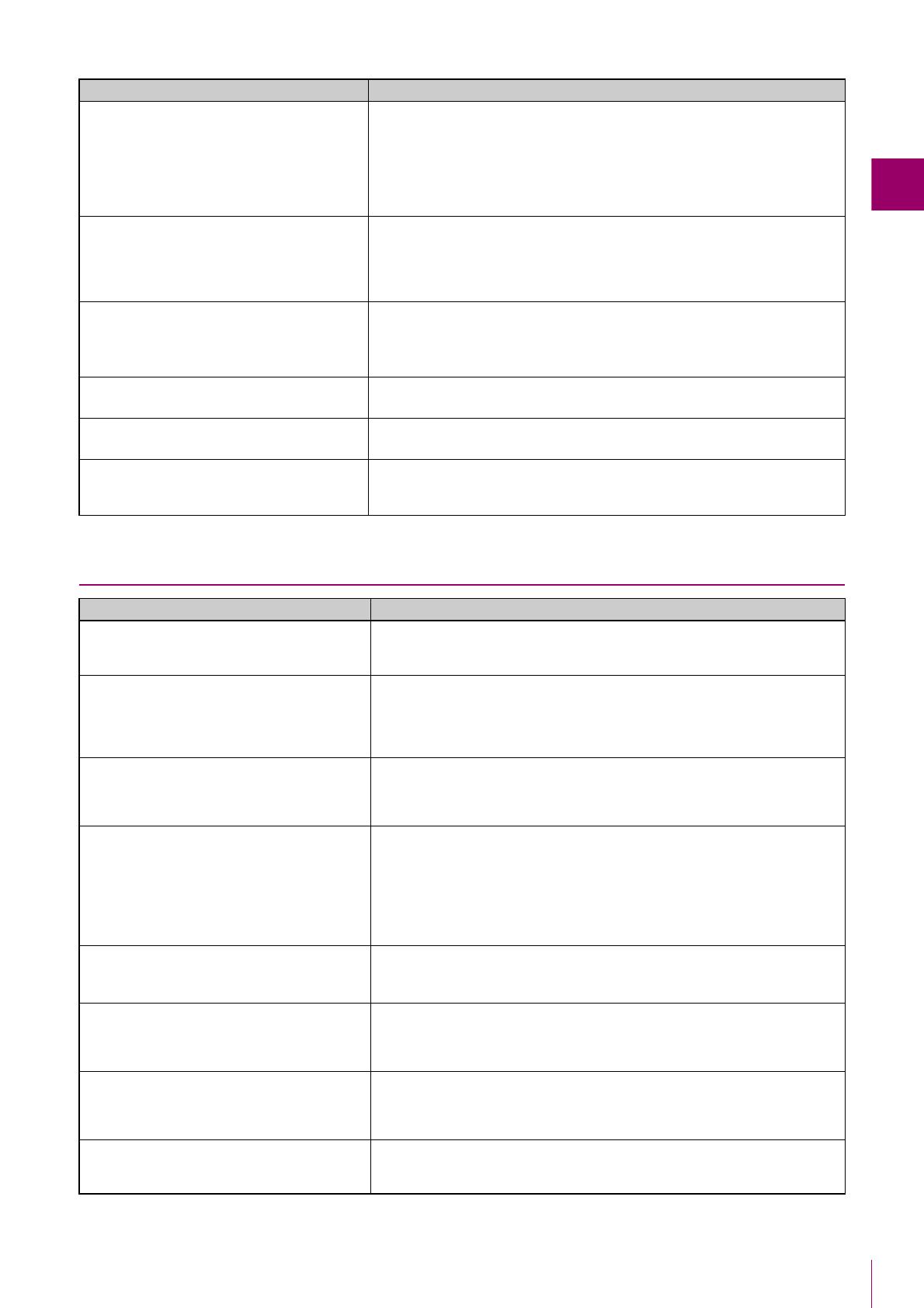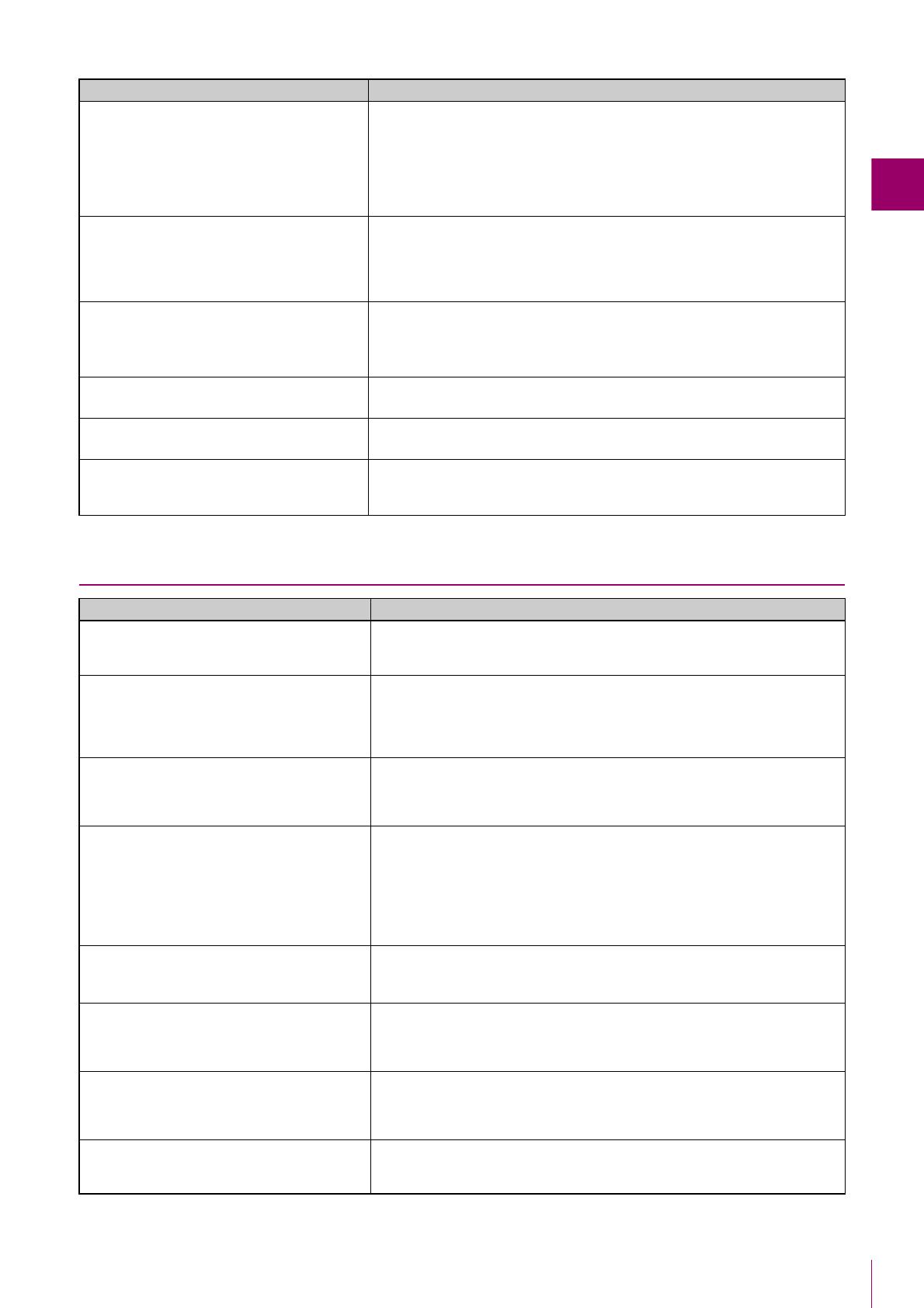
Apéndice
29
Mensaje de error
No se puede acceder a la tarjeta de memoria.
Recrear la información de administración de
vídeos en la página Configuración.
No se puede acceder a la tarjeta de memoria porque se muestra [Es necesario
volver a crear la información de administración de vídeo] en [Tarjeta de memoria] >
[Información de la tarjeta de memoria] > [Estado de la información de
administración de vídeos] en la Página de configuración de la cámara.
Haga clic en [Ejecutar] en [Tarjeta de memoria] > [Operaciones de la tarjeta de
memoria] > [Volver a crear la información de administración de vídeo] para volver a
crear el archivo de información de administración.
No se puede reproducir el vídeo seleccionado
porque ha sido sobrescrito.
Este mensaje se muestra si selecciona o reproduce un vídeo que se sobrescribió
en un formato de vídeo diferente.
Este mensaje también se muestra si selecciona o reproduce un vídeo que se
sobrescribió con un vídeo con el mismo formato, pero con una hora de inicio de al
menos dos horas después.
No se puede descargar el vídeo seleccionado
porque ha sido sobrescrito.
Este mensaje se muestra si descarga un vídeo que se sobrescribió en un formato de
vídeo diferente.
Este mensaje también se muestra si descarga un vídeo que se sobrescribió con un vídeo
con el mismo formato, pero con una hora de inicio de al menos dos horas después.
No se pudo iniciar la aplicación.
Instale .NET Framework 3.5 (SP1 o posterior).
.NET Framework 3.5 (SP1 o posterior) no está instalado. Inicie esta utilidad después
de instalar .NET Framework.
La cámara especificada no es una cámara de red
o su modelo no se admite.
Se ha especificado una cámara o dispositivo de red no compatible. Compruebe la
cámara especificada.
No se pudo eliminar el vídeo.
Actualice la lista de vídeos.
Este mensaje se muestra si trata de eliminar un vídeo para el que el [Tipo de
grabación] es [Sec. modo grabación], pero que ya se ha eliminado.
Haga clic en [Actualizar Lista de vídeo] para actualizar la lista de vídeos.
Mensaje Explicación
Se ha producido un error durante la comunicación
con la cámara, por lo que se ha interrumpido la
conexión.
Compruebe la conexión con la cámara y que la cámara esté encendida, el cable
LAN conectado y la configuración de red sea correcta.
Error al crear un archivo mov. Se produjo un error al exportar un vídeo obtenido de la tarjeta de memoria como un
archivo mov.
Compruebe si está activada la escritura para la carpeta de destino de
exportaciones especificada, incluyendo si la carpeta para [Exportar a formato mov]
está ajustada en solo lectura.
Error al actualizar la lista de vídeos. Este mensaje se muestra si la escritura está desactivada debido a que la carpeta
especificada para [Descargar a] está ajustada en solo lectura, etc. al actualizar la
lista de vídeos.
Especifique una carpeta con escritura activada para [Descargar a].
Fallo al guardar el archivo. Este mensaje se muestra si la escritura está desactivada porque la carpeta
específica para [Descargar a] está configurada en solo lectura, etc. cuando se
descargan vídeos de la tarjeta de memoria al PC. Especifique una carpeta para
[Descargar a] que tenga activada la escritura.
Este mensaje también se muestra si intenta descargar el vídeo que se ha eliminado
desde la cámara. Haga clic en [Actualizar Lista de vídeo] para actualizar la lista de
vídeos al estado actual.
Error al recuperar la lista de vídeo de la cámara. Este mensaje se muestra si la cámara no puede obtener la lista de vídeos
temporalmente porque se desconecta mientras obtiene la lista de vídeos.
Haga clic en [Actualizar Lista de vídeo] de nuevo tras un tiempo de espera.
Error al actualizar el estado de descarga. Este mensaje se muestra si la escritura está desactivada debido a que la carpeta
especificada para [Descargar a] está ajustada en solo lectura, etc. al hacer clic en
[Actualizar estado de descarga].
Especifique una carpeta con escritura activada para [Descargar a].
Error al especificar la carpeta a la que se
descargarán los vídeos.
Este mensaje se muestra cuando los privilegios de acceso apropiados no están
disponibles (como cuando la carpeta está ajustada en solo lectura o cuando no
tiene privilegios de escritura) para la carpeta especificada para [Descargar a].
Especifique una carpeta con escritura activada para [Descargar a].
No se pudo conectar con la cámara. Se seleccionó una cámara con la que no es posible la conexión y después se
realizó una operación con la que se establece comunicación con la cámara.
Compruebe la conexión con la cámara.
Mensaje Explicación